최근 재택근무용 노트북으로 레노버 아이디어패드 슬림3 17인치를 구매했습니다.
모니터를 연결해서 사용하니 듀얼화면으로 문서작업도 편하고 좋더군요.
다만 램이 기본 8gb인데 점유율이 높고 살짝 느린 감이 있어 8기가 메모리를 추가해 16기가 램으로 만들어 보았습니다.
노트북 뒷판을 분리해 직접 작업해보는 것은 처음이라 좀 버벅였는데, 한번 해보니 요령이 생겨서 다음에는 더 잘 할 수 있을 것 같네요.
직접 레노버 노트북 램 추가해본 후기를 자세히 기록해두었다가 다음는 더 수월하게 해보려 합니다.
주의사항!
노트북의 기본 설정은 "시스템 종료" 를 해도 전원이 완전히 꺼지지 않는 상태인 것 알고 계셨나요?
따라서 제품이 켜진 상태로 뒷판을 분리하게 되는 것을 방지하기 위해 제품을 완전히 꺼주시길 바랍니다.
* 전원 및 절전 > 추가 전원 설정 > 전원 단추 작동 설정 > 현재 사용할 수 없는 설정 변경 클릭 > 빠른 시작 켜기 체크 해제
이렇게 설정하면 노트북 시스템 종료 시 전원이 완전히 꺼집니다.
저는 이렇게 노트북을 종료하고 추가로 뒷판 분리 후에 배터리 선도 분리하여 혹시 모를 금속에 닿아 발생하는 쇼트 방지 조치를 해주었습니다.
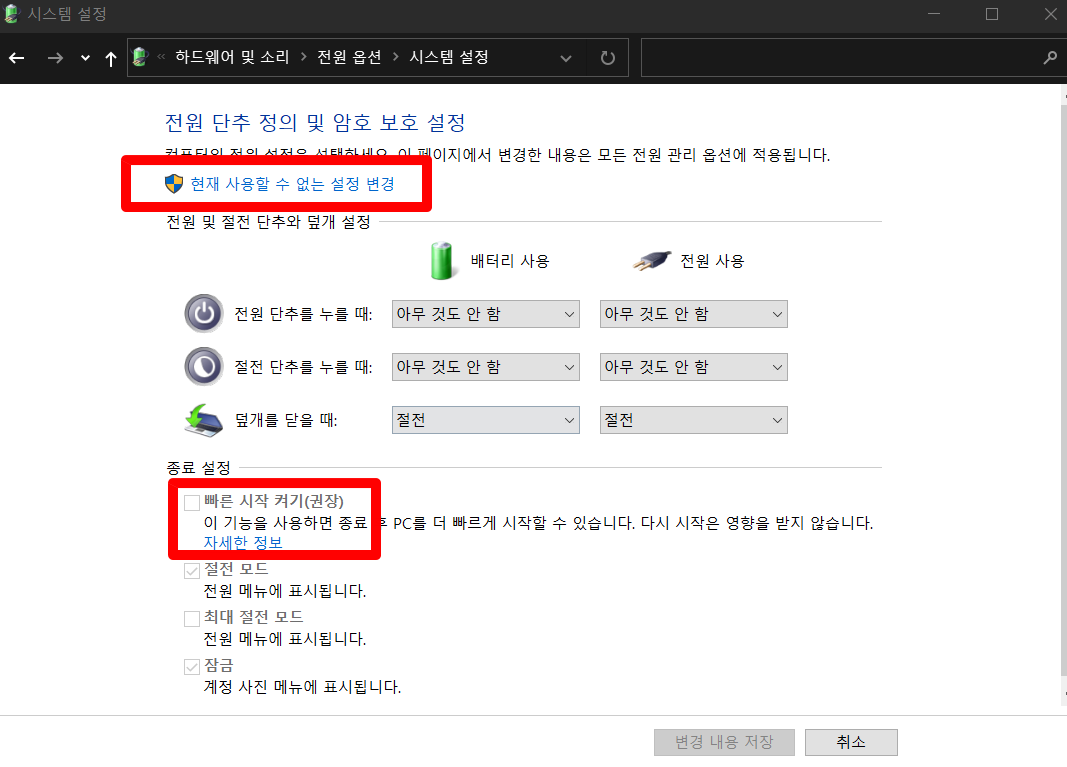
레노버 노트북 뒷판 분리해서 램 추가하기


먼저 나사를 풀어줍니다. 나사 길이가 모두 같지 않고 긴 나사와 짧은 나사가 섞여 있습니다. 분해해본 결과 아래쪽 4개는 짧은 나사고 나머지는 긴 나사입니다.
저는 혹시 몰라 나사 위치대로 종이에 테이프로 붙여 고정해두었습니다. 초보자는 언제나 조심해야죠.


나사를 다 풀었으면 뒷판을 분리해줘야 하는데요, 틈이 없어 어디서부터 분리해야 할 지 영 감이 안옵니다.
이 때 모니터와 연결된 힌지 부분 근처가 그나마 공략하기 쉽습니다.
저는 헤라로 시작했습니다. 분리될 때 "딱" 소리가 납니다.


한번 분리시키고 나면 그 다음부터는 비교적 수월합니다. 이후에는 분리된 틈에 카드를 끼워 살살 밀어주면서 조금씩 분리해나갑니다.
혹시나 내부에 금속이 닿아 쇼트가 나지 않도록 플라스틱 카드를 쓰시는 걸 추천합니다. 저는 요령을 몰라서 좀 헤맸는데, 뒷판을 분리할 때 판을 위로 지렛대처럼 들어올리려 하지 말고, 옆으로 틈을 만들어주면 쉽게 분리가 됩니다.
즉 수평이 아니라 수직으로 힘을 줘서 틈을 만들어나가야 쉽게 분리가 되는 것인데요, 가로로 틈에 뭘 넣어서 판을 들어올리려 하면 내부 부품이 손상될 수도 있고 잘 분리되지도 않으므로 꼭 세로로, 수직으로 틈을 넓혀준다는 느낌으로 카드를 밀어주세요.
저는 이 요령을 몰라서 식은땀 흘리며 작업했습니다.

우여곡절 끝에 뒷판을 완전히 분리했습니다. 분리된 하단부에서 각각 램 추가 슬롯과 하드디스크(SSD 등) 추가 슬롯을 발견할 수 있습니다.
제가 산 노트북은 2022년형 Lonovo Ideapad Slim 3 17ABA 라는 모델로, 온보드 기본램에 더하여 사용자가 추가로 램을 장착할 수 있는 빈 소켓이 있는 제품입니다. 빈 소켓이 준비되어 있으니 램만 끼워주면 되겠죠.
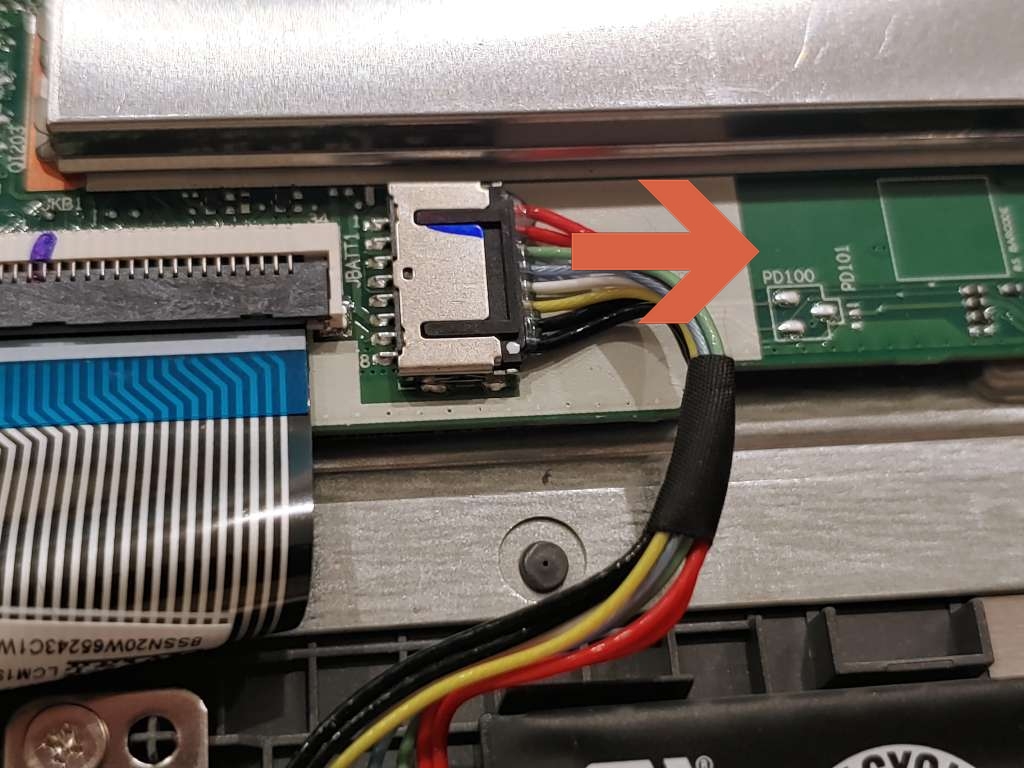
작업 전에 먼저 배터리 선을 분리해주었습니다.(혹시모를 쇼트방지) 은색 금속에 끼워진 검은 부분을 분리해 줍니다. 선을 당겨 빼주거나 손톱으로 검은 부분을 밀어주면 분리됩니다.


추가 슬롯 커버를 여는 것은 어렵지 않습니다. 양 옆 하단부를 잡고 위로 들어올려주면 됩니다.
램 추가를 위해 여기저기 검색했을 때 다른 분들 뒷판에서는 이 보호커버가 완전히 분리가 되던데, 저는 그렇지 않아서 이때 조금 당황했습니다. 자세히 보니 커버 상단에 힌지가 있어 완전히 분리되지 않고 조금만 열렸다가 닫히는 구조입니다.
2022년형 신제품이라 업그레이드를 한 건지?

여기에 새로 산 램을 조심스레 끼워줍니다. 램 하단의 홈을 맞춰서 비스듬히 넣어주면 되는데요, 여기까지는 뭔가 딱 체결되었다는 느낌이 안 납니다.
램을 끼운 후 비스듬한 상태일 때, 아래로 눌러주어야 딸깍 소리가 나면서 고정이 됩니다.
여기서도 새로 산 램 부러지면 어쩌나 초보자는 별 걱정을 다 했었네요.
노트북에 사용하는 램은 "노트북용 ddr4-3200" 을 기본으로 원하시는 용량을 구매하시면 됩니다.
*쿠팡 파트너스 활동으로 저에게 일정액의 수수료가 제공되는 링크입니다.


이제 램 슬롯 커버도 아래로 눌러서 닫아 줍니다. 이러면 램 장착은 끝난겁니다.
조립은 분해의 역순..
아까 빼주었던 배터리 선도 다시 연결해 주시고, 뒷판을 덮어서 조립해 줍니다.
옆에 잘 치워둔 나사로 뒷판을 고정해주면 끝입니다.

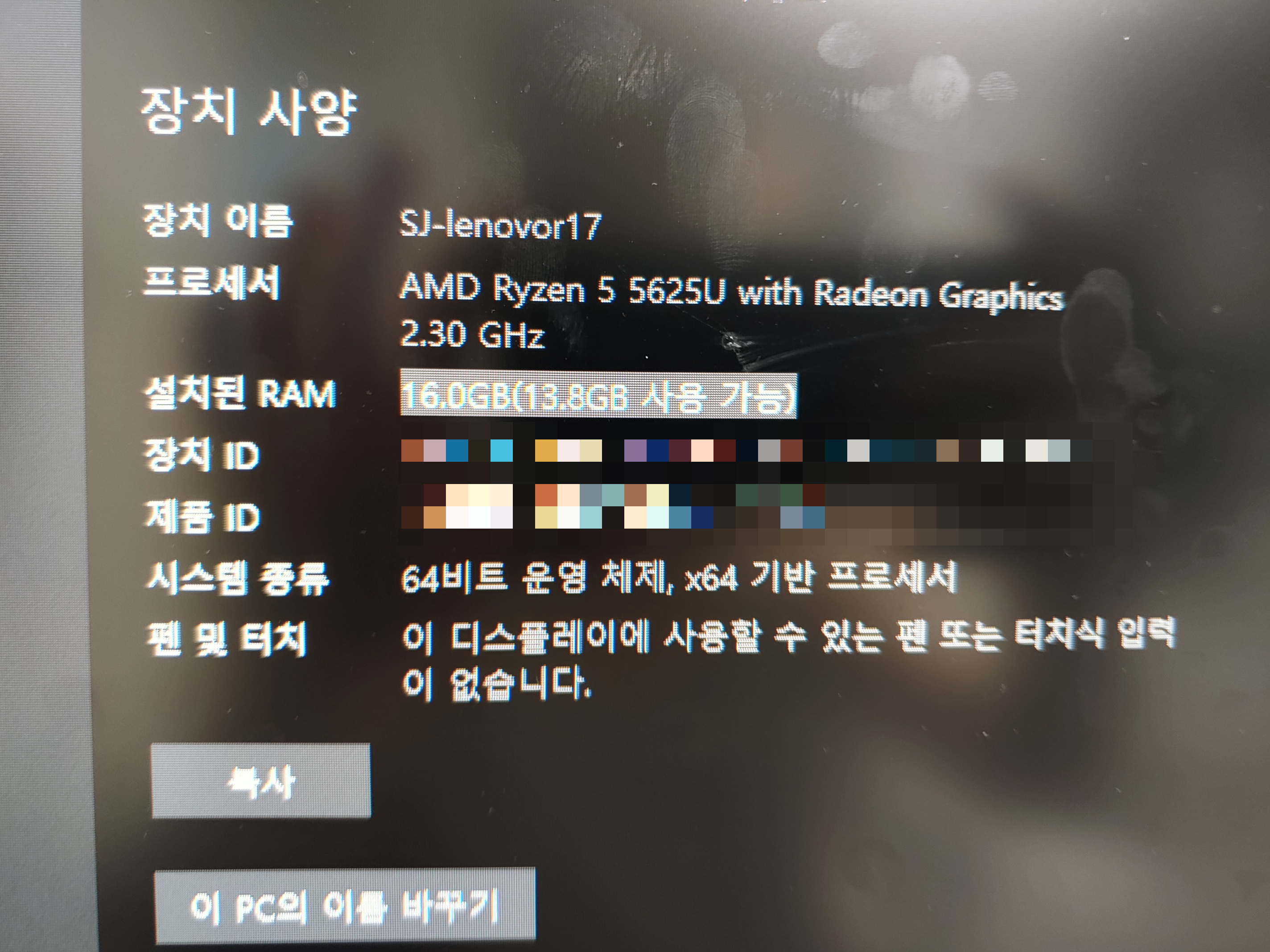
안켜질까봐 조마조마했는데, 잘 켜지는군요.
추가한 램 8기가를 잘 인식하는지 확인하기 위해 내 PC > 우클릭 > 속성 으로 들어가 봅니다.
기본 램 8기가에 오늘 추가한 램 8기가, 총 16기가가 잘 인식되는 것을 확인할 수 있습니다.
더운 날 애썼더니 땀이 많이 나서, 시원한 음료로 작업을 마무리했습니다.
노트북을 돌려 보니 문서작업이 조금 더 빠릿해지고 또 배터리도 적게 줄어드는 것 같은 기분이 드네요. 메모리가 늘어나면 배터리 효율에도 관련이 있는지? 궁금해집니다.





댓글